Tekstiviestisovellukset ovat eniten käytetyt sovellukset älypuhelimissa maailmanlaajuisesti – ja niistä on tulossa yhä tehokkaampia. Eikä ihme: tekstien lisäksi voit lähettää valokuvia, videoita, animaatioita, tarroja, musiikkia ja paljon muuta. Applen tekstiviestisovellus on nimeltään Viestitja se on sisäänrakennettu jokaiseen iOS-laitteeseen ja jokaiseen Maciin.
Viestit ja iMessage
Viestit on iOS:n oletustekstisovellus jokaisessa iPhonessa, iPod touchissa ja iPadissa. Sen avulla voit tehdä kaikki perusasiat, joita voit odottaa – lähettää tekstejä, valokuvia, hymiöitä ja kaikkea muuta perustekstiviestien lähettämistä. Toisaalta iMessage on Apple-spesifinen joukko ominaisuuksia ja työkaluja, jotka on rakennettu Viestien päälle. Viestien lisäominaisuudet tulevat iMessagesta. Voit käyttää muita sovelluksia tekstiviestien lähettämiseen iPhonesta, mutta jos haluat käyttää kaikkia iMessagen ominaisuuksia, ainoa vaihtoehtosi on käyttää Viestit-sovellusta. iMessage-ominaisuudet ovat oletusarvoisesti käytössä. Näpäytä . poistaaksesi iMessagen käytöstä asetukset † Viestit. Siirrä iMessage-liukusäädin kohtaan Luonnonvalkoinen†
Tarvitsetko iPhonen käyttääksesi iMessagea?
iMessage-palvelu toimii kaikki laitteet, joissa on iOS 5 tai uudempi, mukaan lukien iPod touch ja iPad. Se on myös sisäänrakennettu Viestit-sovellukseen, joka tulee kaikkien Mac-tietokoneiden mukana, joissa on Mac OS X 10.7 tai uudempi.
Tarkoittaako iMessage, että et voi lähettää tekstiviestejä ihmisille, joilla ei ole iPhonea?
Viestit-sovelluksen avulla voit lähettää tekstiviestejä kenelle tahansa, jonka laite voi vastaanottaa tavallisia tekstiviestejä, mukaan lukien niille, jotka käyttävät Androidia ja muita puhelimia. Jos näillä ihmisillä ei kuitenkaan ole iMessagea, he eivät voi käyttää mitään iMessagen ominaisuuksia. Mikään lähettämäsi iMessage-spesifinen sisältö, kuten animaatiot, ei toimi heidän laitteissaan.
Mistä tiedät, että lähetät iMessagen tekstiviestin sijaan?
Viestit-sovelluksessa on kolme tapaa tietää, onko viesti lähetetty iMessagen avulla:
- Sanasi ilmapallot ovat sinisiä.
- The Lähettää painike on sininen.
- Tekstinsyöttöruutu lukee iMessage ennen kuin kirjoitat sen.
Vastaanottajan lukukuittausasetuksista riippuen joissakin iMessagesissa sanotaan myös: Toimitettu Heidän joukossaan. Toisaalta muille kuin Apple-laitteille lähetetyissä tekstiviesteissä on:
- Vihreä sana ilmapalloja.
- Vihreä Lähettää nuppi.
- Tekstiviesti tekstinsyöttöalueella.
Mitä iMessage maksaa?
iMessagen lähettäminen toiselle iMessage-käyttäjälle on ilmaista. Tekstiviestit maksavat silti mitä tahansa puhelinliittymäsi hintaa, vaikka tekstiviestit ovatkin ilmaisia useimmissa paketeissa nykyään.
Mitä multimediaa voit lähettää viesteillä?
Viestit-sovelluksella voidaan lähettää kaikenlaista multimediaa, jota voit lähettää tavallisilla tekstiviesteillä, mukaan lukien valokuvat, videot ja ääni. iOS 10:ssä ja uudemmissa versioissa jotkin iMessagen lisäominaisuudet tekevät median lähettämisestä entistä hyödyllisempää. Jos esimerkiksi lähetät videon tai linkin YouTubeen, vastaanottaja voi katsoa videon suoraan Viestit-sovelluksessa siirtymättä toiseen sovellukseen. Avaa linkit Viestissä Safarin sijaan. Jos jaat Apple Music -kappaleen, vastaanottaja voi suoratoistaa kappaleen suoraan Viestit-sovelluksessa. Tämä käyttöjärjestelmäpäivitys sisälsi myös Digital Touch -nimisen ominaisuuden, jonka avulla käyttäjät voivat lähettää luonnoksia iMessagen kautta. Jos sinulla on ongelmia tekstiviestien lähettämisessä, käytätpä iMessagea tai tekstiviestejä, opi korjaamaan iPhonen tekstiviestit, jotka eivät lähetä? Voit korjata sen seuraavasti.
Voitko käyttää viestejä eri laitteilla?
Yksi iMessagen suuri etu on, että kaikki yhteensopivat laitteesi synkronoidaan, jotta voit jatkaa keskusteluja eri laitteilla. Et kuitenkaan voi käyttää iPhonesi puhelinnumeroa viestiosoitteena, koska iPod touch ja iPad eivät sisällä puhelimia eikä niitä ole yhdistetty puhelinnumeroosi. Käytä sen sijaan sekä puhelinnumeroasi että sähköpostiosoitetta. Voit määrittää tilit napauttamalla asetukset † Viestit † Lähetä vastaanota† Varmista, että kaikki iOS-laitteesi käyttävät samaa sähköpostiosoitetta. Apple ID:n käyttäminen saattaa olla helpointa.
Millaista suojausta Messages ja iMessage tarjoavat?
Viestit-perussovelluksessa ei ole monia suojausominaisuuksia. Koska nämä tekstit lähetetään puhelinyhtiösi matkapuhelinverkkojen kautta, niillä on vain puhelinyhtiön tarjoama suojaus. Koska iMessages lähetetään Applen palvelimien kautta, iMessage on kuitenkin turvallinen. Se tarjoaa päästä päähän -salauksen, mikä tarkoittaa, että jokainen viestien lähetysvaihe – laitteeltasi Applen palvelimille, vastaanottajan laitteelle – on salattu ja suojattu. Itse asiassa suojaus on niin vahva, ettei edes Apple voi rikkoa sitä. Kun lähetät jotain iMessagen kautta, kukaan ei sieppaa ja lue viestejäsi.
Käytetäänkö viesteissä lukukuittauksia?
Lukukuittaukset ovat saatavilla vain käytettäessä iMessagea. Nämä ilmaisimet kertovat, onko joku lukenut iMessagesi, tai kertovat lähettäjille, että olet lukenut heidän omansa. Jos haluat lähettää lukukuittauksia muille ihmisille, kun olet lukenut heidän viestinsä, napauta asetukset † Viestit siirrä sitten Lähetä lukukuittaukset liu’uta kohtaan Päällä/vihreä†
Tukeeko iMessage Emojia?
Emojit sisältyvät oletusarvoisesti iOS:iin, ja niitä voidaan käyttää Viesteissä. IOS 10:ssä otettiin käyttöön muutamia uusia emojiin liittyviä ominaisuuksia. Ensinnäkin emojit ovat kolme kertaa suurempia ja helpompia nähdä. Lisäksi Messages ehdottaa sanoja, jotka voidaan korvata emojilla, mikä tekee tekstistäsi hauskempaa.
Sisältävätkö Snapchat-tyyliset viestit vanhentuvia viestejä?
iMessagen avulla voit lähettää ääniviestejä, jotka vanhenevat kahden minuutin kuluttua. Näpäytä . hallita tätä asetusta asetukset † Viestit napauta sitten Vanhentunut sisään Ääniviestit ja valitse sitten viimeinen voimassaolopäivä.
Mitä muita hauskoja vaihtoehtoja viestit tarjoavat?
iOS 10:ssä ja uudemmissa versioissa iMessage tarjoaa paljon hienoja ominaisuuksia, mukaan lukien perus chat-sovellustyökalut, kuten tarroja, joita voit lisätä viesteihin, ja mahdollisuuden piirtää valokuviin ennen niiden lähettämistä. Voit myös käyttää käsinkirjoitusta viesteissäsi. Kuplatehosteet ovat animaatioita, joita käytät viesteihisi, jotta ne houkuttelevat enemmän. Popauta kupla, animoi se korostaaksesi viestiäsi tai käytä jopa «näkymätöntä mustetta», joka edellyttää, että vastaanottaja napauttaa viestiä nähdäkseen sen sisällön.
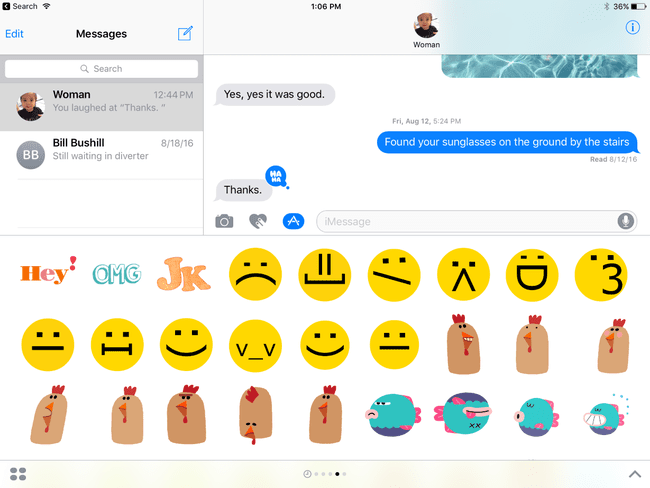
Mitä iMessage-sovellukset ovat?
Ajattele iMessage-sovelluksia iPhone-sovelluksina. Samalla tavalla kuin asennat sovelluksia iPhoneen lisätäksesi uusia toimintoja, iMessage-sovellukset tekevät saman lisäämällä toimintoja iMessageen. Nämä sovellukset toimivat vain, jos iMessage on käytössä. Hyvä esimerkki iMessage-sovelluksesta on Square, jonka avulla voit lähettää rahaa ystävillesi iMessagen kautta. Tai voit keskustella ryhmäkeskustelun kanssa ystävien kanssa noutaaksesi lounastilauksia ja lähettääksesi sitten yksittäisen ryhmätilauksen aterioiden toimituspalveluun. Nämä sovellukset ovat saatavilla vain iOS 10:ssä ja uudemmissa.
Miten saat iMessage-sovelluksia?
Jos käytät iOS 10:tä tai uudempaa, pyyhkäise vain sovelluksen alareunassa olevaa vetolaatikkoa, niin löydät uusia iMessage-sovelluksia asennettavaksi App Storesta.
Tukeeko iMessage Apple Payta?
iOS 11:ssä voit maksaa ihmisille suoraan kirjoittamalla viestin, jossa pyydetään rahaa tai ilmoittaa, että se lähetetään. Näkyviin tulee työkalu summan syöttämiseksi. Napauta Lähettää, ja sinua pyydetään vahvistamaan maksu Touch ID:llä (tai Face ID:llä iPhone X:ssä ja uudemmissa). Kun tämä on tehty, rahat lähetetään Apple Payhin liitetyltä sekkitililtä toiselle henkilölle. Tämä ominaisuus sopii erinomaisesti ravintolasekkien jakamiseen, vuokran maksamiseen ja muina aikoina, kun sinun on maksettava henkilölle, ei yritykselle.
Kuinka siirrät viestejä iPhonesta toiseen?
Jos sinulla on uusi iPhone, sinun kannattaa varmistaa, että tärkeät tiedot, kuten tekstiviestisi, siirretään vanhasta puhelimesta uuteen, kun määrität sen. Onneksi Apple tekee tämän helpoksi ja antaa sinulle kolme tapaa varmistaa, että tekstiviestisi kulkevat mukanasi uuteen puhelimeesi. Lue kaikki vaihtoehdoistasi kohdassa Viestien siirtäminen iPhonesta iPhoneen.
